Wie man eine Facebook-Story erstellt

Facebook-Geschichten machen viel Spaß. Hier erfahren Sie, wie Sie eine Story auf Ihrem Android-Gerät und Computer erstellen können.
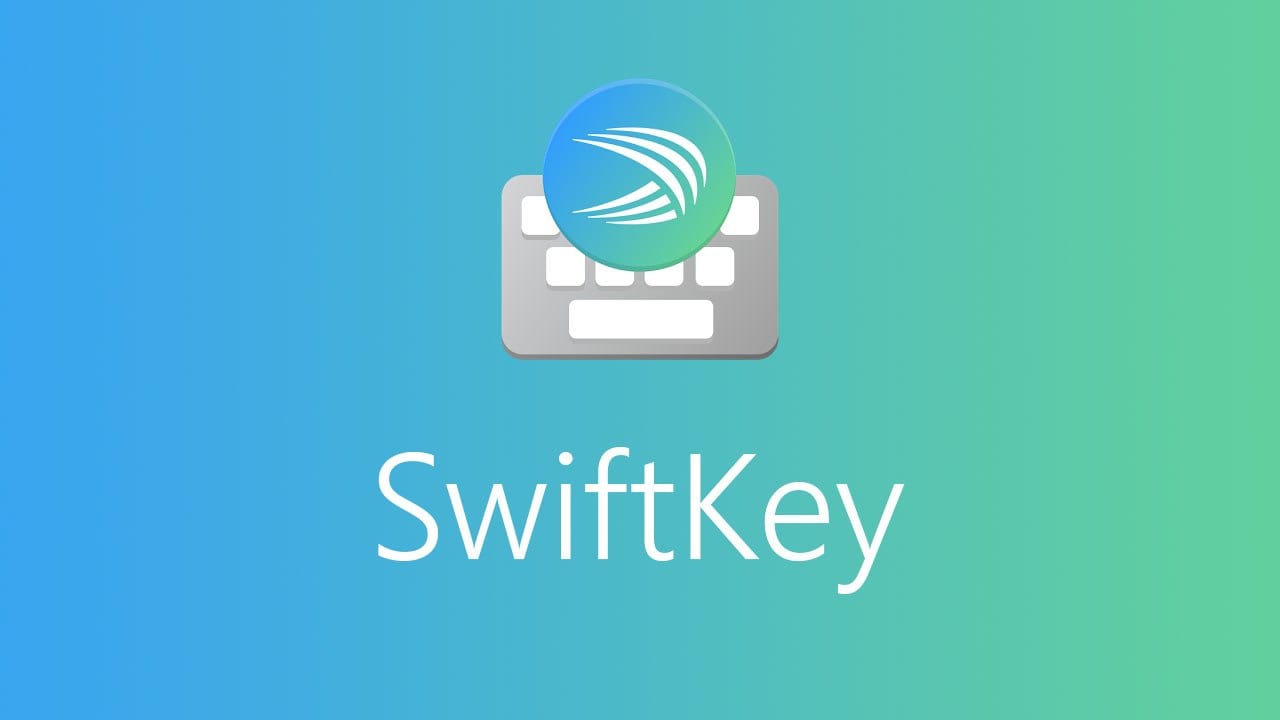
Microsoft SwiftKey ist eine beliebte Tastatur-App für Android. Es bietet eine Reihe von konfigurierbaren Einstellungen, einschließlich der Größe der Tastatur, ob oben auf der Tastatur immer eine Zahlenleiste vorhanden ist, und wie die automatische Korrektur funktioniert. SwiftKey wurde auch entwickelt, um vorausschauende Textvorschläge aus dem zu lernen, was und wie Sie tippen.
Sie können Ihre Tastatur weiter anpassen, indem Sie ein Design verwenden. Es gibt Hunderte von Themen, aus denen Sie wählen können, oder wenn keines Ihren Vorlieben entspricht, können Sie weiter in die Tiefe gehen und Ihr eigenes Thema innerhalb der App erstellen.
Um das Aussehen Ihrer SwiftKey-Tastatur zu konfigurieren, müssen Sie die SwiftKey-App öffnen und dann auf „Designs“ tippen.
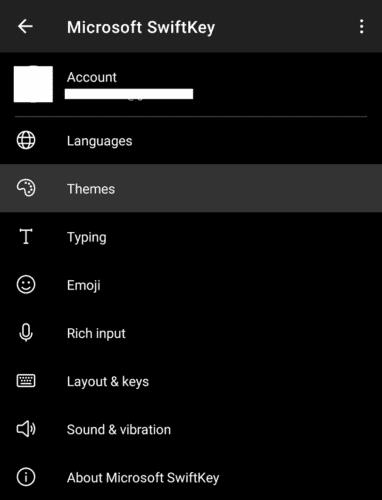
Tippen Sie in der SwiftKey-App auf „Themes“, um das Aussehen Ihrer Tastatur zu konfigurieren.
Die Themen werden standardmäßig in der Registerkarte "Ihre" geöffnet. Auf dieser Registerkarte wird eine Liste Ihrer heruntergeladenen Designs angezeigt. Hier können Sie sie ausprobieren, indem Sie auf das blaue Tastatursymbol in der unteren rechten Ecke des Bildschirms drücken. Bei geöffneter Tastatur können Sie sofort zwischen Ihren Tastaturthemen wechseln, indem Sie darauf tippen.
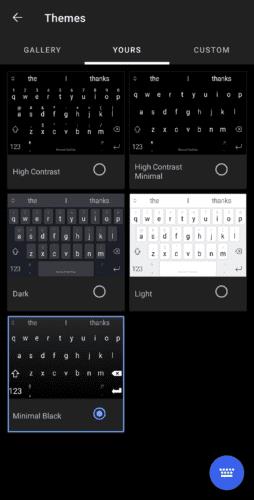
Verwenden Sie das Tastatursymbol in der unteren rechten Ecke des Bildschirms, um Ihre heruntergeladenen Designs zu testen.
Auf der Registerkarte „Galerie“ können Sie durch vorkonfigurierte Tastaturthemen blättern. Wenn Sie auf eines tippen, können Sie einen Vorschau-Screenshot sehen, wie das Design bei Verwendung aussehen wird. Wenn Ihnen das Erscheinungsbild des Themes gefällt, können Sie dann auf „Download“ klicken, um es herunterzuladen. Alternativ können Sie auf "Vorschau schließen" tippen, um sie zu schließen und weiter zu suchen.
Tipp: Wenn Sie ein Design herunterladen, wird es automatisch angewendet.
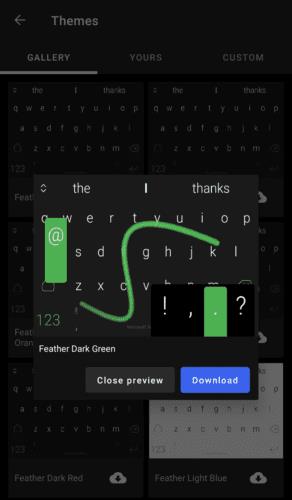
Verwenden Sie die Registerkarte "Galerie", um nach einem vorkonfigurierten Thema zu suchen, das Ihnen gefällt.
Wenn Sie Ihre Meinung zu einem heruntergeladenen Thema ändern, können Sie es aus der Registerkarte „Ihre“ löschen, indem Sie es gedrückt halten und dann auf „Löschen“ tippen.
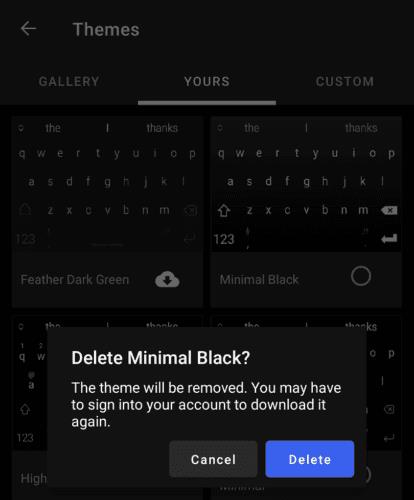
Löschen Sie Themen, die Sie nicht mehr benötigen, indem Sie sie auf der Registerkarte "Ihre" gedrückt halten.
Facebook-Geschichten machen viel Spaß. Hier erfahren Sie, wie Sie eine Story auf Ihrem Android-Gerät und Computer erstellen können.
Erfahren Sie, wie Sie nervige automatisch abspielende Videos in Google Chrome und Mozilla Firefox mit diesem Tutorial deaktivieren.
Lösen Sie ein Problem, bei dem das Samsung Galaxy Tab S8 auf einem schwarzen Bildschirm feststeckt und sich nicht einschalten lässt.
Möchten Sie E-Mail-Konten auf Ihrem Fire-Tablet hinzufügen oder entfernen? Unser umfassender Leitfaden führt Sie Schritt für Schritt durch den Prozess und macht es schnell und einfach, Ihre E-Mail-Konten auf Ihrem Lieblingsgerät zu verwalten. Verpassen Sie nicht dieses unverzichtbare Tutorial!
Ein Tutorial, das zwei Lösungen zeigt, wie Sie dauerhaft verhindern können, dass Apps beim Start auf Ihrem Android-Gerät gestartet werden.
Dieses Tutorial zeigt Ihnen, wie Sie eine SMS von einem Android-Gerät mit der Google Nachrichten-App weiterleiten.
Haben Sie ein Amazon Fire und möchten Google Chrome darauf installieren? Erfahren Sie, wie Sie Google Chrome über eine APK-Datei auf Kindle-Geräten installieren können.
So aktivieren oder deaktivieren Sie die Rechtschreibprüfung in Android OS.
Erfahren Sie verschiedene Methoden, um Apps auf dem Amazon Fire Tablet herunterzuladen und zu installieren, indem Sie diesem mühelosen und schrittweisen Leitfaden folgen!
Als Samsung seine neue Reihe von Flaggschiff-Tablets vorstellte, gab es viel Aufregung. Das Galaxy Tab S9 und S9+ bieten nicht nur die erwarteten Upgrade







